구글시트 TEXTJOIN, CONCATENATE 함수: 여러 문자열 병합하기
구글시트의 TEXTJOIN과 CONCATENATE 함수를 사용하면 여러 문자열을 효과적으로 병합할 수 있습니다. 이 글에서는 이 두 함수의 기본적인 사용법과 차이점을 알아보며, TEXTJOIN와 CONCATENATE 함수의 활용 예제를 통해 실제 사용 방법을 알아봅니다.
TEXTJOIN 함수: 구분자를 사용하여 문자열 병합하기
TEXTJOIN 함수를 사용하면 여러 범위의 문자열을 선택적으로 구분자와 함께 병합할 수 있습니다. 함수의 형식은 다음과 같습니다.
=TEXTJOIN(구분자, 빈 셀 무시, 병합할_문자열1, [병합할_문자열2, ...])
여기서 ‘구분자’는 병합할 문자열 사이에 들어갈 문자열을 의미하며, ‘빈 셀 무시’는 빈 셀을 결과에서 무시할지 여부를 결정합니다. TRUE로 설정하면 빈 셀을 무시하고, FALSE로 설정하면 빈 셀도 결과에 포함됩니다.
CONCATENATE 함수: 여러 문자열을 순차적으로 병합하기
CONCATENATE 함수를 사용하면 여러 개의 문자열을 순차적으로 병합할 수 있습니다. 함수의 형식은 다음과 같습니다.
=CONCATENATE(문자열1, [문자열2, ...])
이 함수의 인수는 병합하려는 문자열입니다. 여러 문자열을 쉼표로 구분하여 추가할 수 있습니다.
TEXTJOIN과 CONCATENATE 함수의 차이점
TEXTJOIN과 CONCATENATE 함수는 모두 문자열 병합을 지원하지만, TEXTJOIN은 구분자를 사용하여 병합하고 선택적으로 빈 셀을 무시할 수 있는 기능이 있습니다. 반면, CONCATENATE는 순수하게 문자열을 연속적으로 병합하는 기능만 제공합니다.
함수 사용 예제
구글시트에서 여러 셀의 문자열을 병합할 때 TEXTJOIN과 CONCATENATE 함수를 활용할 수 있습니다. 각 함수의 활용 방법은 아래와 같습니다.
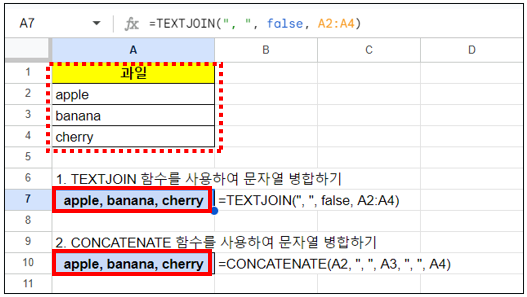
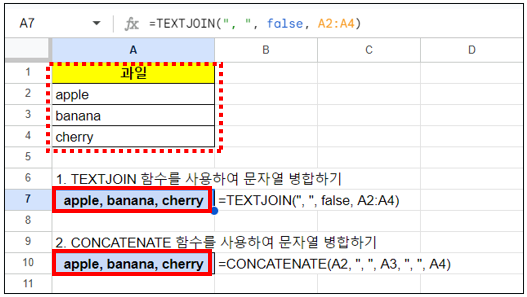
TEXTJOIN 함수로 문자열 병합하기
예를 들어, A2, A3, A4 셀에 각각 “apple”, “banana”, “cherry”라는 텍스트가 있을 때, 이를 “,”로 구분하여 병합하려면 다음과 같이 사용할 수 있습니다.
=TEXTJOIN(", ", false, A2:A4)
이 함수는 “apple, banana, cherry”라는 결과를 반환합니다.
CONCATENATE 함수로 문자열 병합하기
CONCATENATE 함수를 사용하여 문자열을 병합하는 방법도 간단합니다. A2, A3, A4 셀에 “apple”, “banana”, “cherry”라는 텍스트가 있다면, CONCATENATE 함수로 이를 병합하려면 다음과 같이 사용합니다.
=CONCATENATE(A2, ", ", A3, ", ", A4)
이 함수 또한 “apple, banana, cherry”라는 결과를 반환합니다. 하지만, TEXTJOIN과 달리 CONCATENATE 함수는 배열 범위 지정을 지원하지 않으므로 각 셀을 개별적으로 지정해야 합니다.
☞ TEXTJOIN 및 CONCATENATE 함수를 활용하면 구글시트에서 여러 문자열을 쉽게 병합할 수 있습니다. 각 함수의 특성을 잘 이해하고 상황에 맞게 활용하면 데이터 처리 작업이 훨씬 편리해집니다.
관련 이전 게시글
- 엑셀 CONCAT, TEXTJOIN 함수 사용법 – 여러 문자열 합치기
- 구글시트 FIND, SEARCH 함수: 문자열 내 위치 찾기
- 구글시트 LEFT, RIGHT, MID 함수: 텍스트 문자열 분리하기
- 구글시트 NOT, OR, AND 함수: 논리 조건 결합하기
- 구글시트 SUM, AVERAGE, COUNT 함수: 합계, 평균, 개수 구하기
다음 글에서도 구글시트 함수에 대해 계속해서 알아보겠습니다. 이 글이 도움이 되셨다면 공유 부탁드립니다. 다음 글에서 뵙겠습니다!




